Comment Ajouter Un Site de Confiance À Firefox
Ajouter Un Site Web À la Liste d’exceptions de suivi amélioré de Firefox
Si vous utilisez Firefox comme navigateur principal, vous avez peut-être rencontré les problèmes suivants : Firefox bloque un site Web que vous visitez, ou une partie du contenu d’une page Web que vous visitez est bloquée ou ne fonctionne pas correctement.
Cela pourrait être dû au fait que votre navigateur Firefox bloque le site Web car il le soupçonne d’avoir des trackers ou n’aime pas ou d’autres scripts malveillants.
N’ajoutez un site Web à la liste des sites de confiance de Firefox que si vous savez qu’il est définitivement sûr. Si vous ajoutez un site Web potentiellement dangereux, vous risquez d’endommager votre système.
Vous pouvez afficher une liste des sites Web que vous avez ajoutés à la rubrique » Exceptions pour une protection renforcée du suivi » dans Firefox.
Ajouter Un Site Web À La Liste Des Exceptions De Confiance De Firefox :
1. Ouvrez le navigateur Firefox > Accédez au site Web que vous souhaitez ajouter à la liste des exceptions
2. Dans le coin supérieur gauche, cliquez sur l’icône de bouclier > Pour désactiver » Protection de suivi améliorée » (Cela ajoutera le site Web aux sites de confiance)
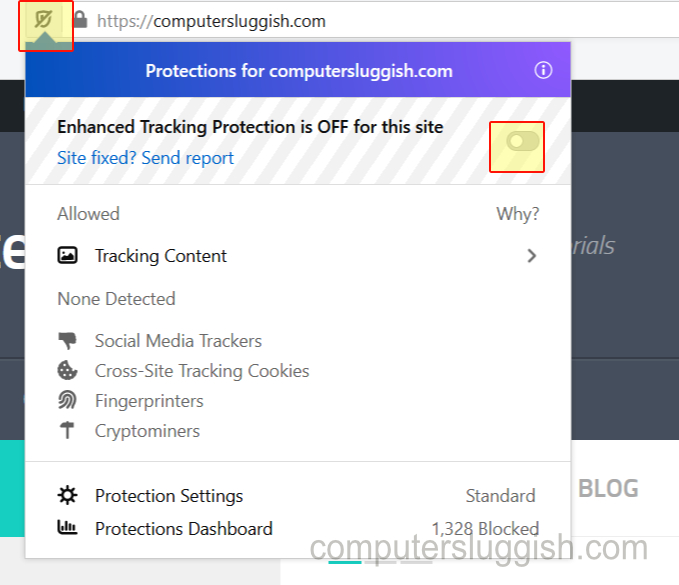
Pour voir quels sites Web vous avez fait confiance dans Firefox :
1. Ouvrez Firefox > Cliquez sur les trois lignes dans le coin supérieur droit > Cliquez sur Paramètres
2. Dans le menu de gauche, cliquez sur « Confidentialité & Sécurité » > Sous Protection de suivi améliorée, vous verrez alors « Gérer les exceptions » > Cliquez sur ce bouton (Vous verrez maintenant une liste de tous les sites Web que vous avez autorisés)
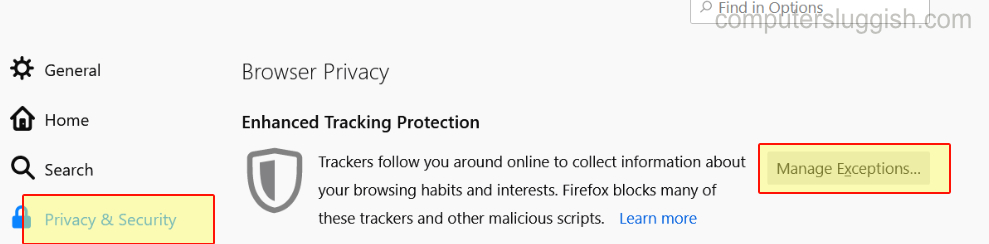
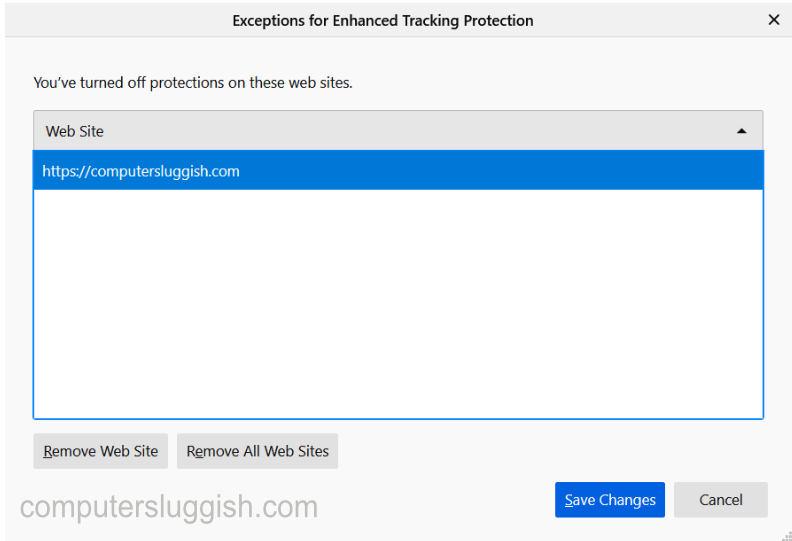
C’est ainsi que vous ajoutez un site Web à la liste des sites de confiance de Firefox. Si vous souhaitez supprimer un site Web, consultez cet article ici.